Dikey sekmeleri denemediğiniz sürece, bunların tüm açık sayfalarınızı düzenlemek ve görüntülemek için ne kadar etkili oldukları hakkında hiçbir fikriniz yoktur. Bu özellik sayesinde sekme adlarını daha iyi okuyabilir, böylece küçük simgeler denizinde kaybolmazsınız.
Bazı dikey sekme özellikleri, daha verimli yönetim için çalışma alanlarıyla da entegre olur.
Bazı tarayıcılar (Arc Tarayıcı, Vivaldi, Edge, Brave ve Safari) dikey sekmeleri entegre etse de, piyasadaki en popüler tarayıcı olan Chrome için durum böyle değil. Neyse ki bazı Chrome Web Mağazası uzantıları bu işlevi tarayıcıya getiriyor.
Ancak bu uzantıların tümü eşdeğer değildir. Bazıları kötü tasarlanmış veya kötü uygulanmış. Ancak bu vasat uzantılar yığınında, Chrome’a mükemmel tasarlanmış dikey sekmeler ekleyen birkaç tane var. Bunlardan en iyisi tabVertikal’dir. Bu uzantı, sekme yönetimini geliştirmek için ihtiyacınız olan tüm özelliklere sahiptir, örneğin:
- Çalışma alanları
- Sekmeleri askıya alma (ve otomatik askıya alma)
- Chrome’daki sekme grupları desteği
- Özel kurallara göre sekmelerin otomatik gruplandırılması
- Sekmeyi içe/dışa aktarma
- Özel pencere ve sekme başlıkları
- Kopyaları kaldırma ve sekmeleri sıralama
- Karanlık mod
- Onlarca tema
- Bulanık arama
Bu uzantı ücretsizdir ve Chrome ve diğer Chromium tabanlı tarayıcılara yüklenebilir. TabVertikal’in nasıl kurulacağını ve kullanılacağını size göstereyim.
Chrome tarayıcısına dikey sekmeler nasıl eklenir?
İhtiyacınız olan tek şey, seçtiğiniz bilgisayarınıza yüklenmiş güncel bir Chrome tarayıcıdır.
Chrome’u aç
Yapmanız gereken ilk şey Chrome tarayıcınızı açmaktır. Bu yapıldıktan sonra Chrome Web Mağazası’ndaki sekmeVertikal sayfasına gidin.
Sekmeyi yükleVertikal
Açılan sayfada “Chrome’a Ekle”yi tıklayın. İstendiğinde görevi tamamlamak için “Uzantı Ekle”ye tıklayın.
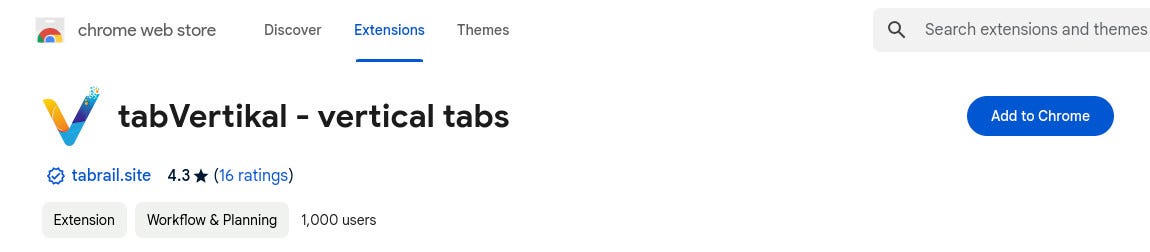
Jack Wallen/ZDNET’in ekran görüntüsü
Uzantıyı sabitleyin
Bu uzantının kullanımını kolaylaştırmak için Chrome’un araç çubuğundaki yapboz parçası simgesini ve ardından tabVertikal’in raptiye simgesini tıklayın. Artık yapboz parçasının solunda dikey sekme simgesini görmelisiniz.
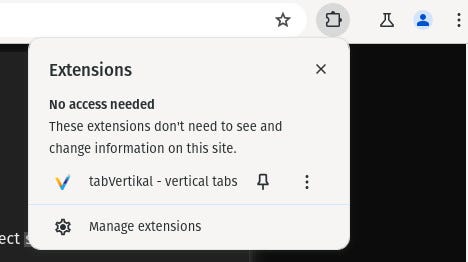
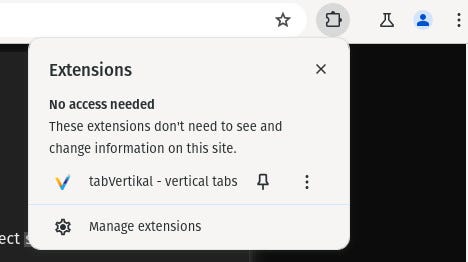
Jack Wallen/ZDNET’in ekran görüntüsü
Uzantıyı sabitlemeye gerek yoktur ancak erişimi kolaylaştırır.
TabVertikal’i kullanma
TabVertikal’e dalmadan önce çok fazla yapılandırma seçeneğinin bulunmadığını unutmayın. Ancak kenar çubuğunu sağdan sola taşıyabilirsiniz. Bunu yapmak için aşağıdaki URL’yi Chrome’un adres çubuğuna yapıştırın:
Bu sayfada, Yan Panelin altındaki “Sol Göster” seçeneğini tıklayın.
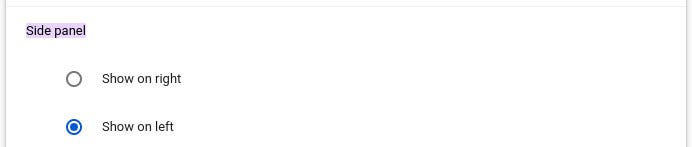
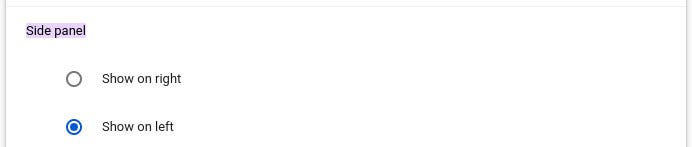
Jack Wallen/ZDNET’in ekran görüntüsü
Artık tabVertikal’i tıkladığınızda, tarayıcının sol tarafında, o anda açık olan tüm sekmelerinizle birlikte kenar çubuğu görünür. Fark edeceğiniz gibi, üst sekme çubuğunu gizleyemezsiniz, dolayısıyla bu uzantıyla (Chrome’un tüm dikey sekme uzantılarında olduğu gibi) her ikisine de sahip olacaksınız.
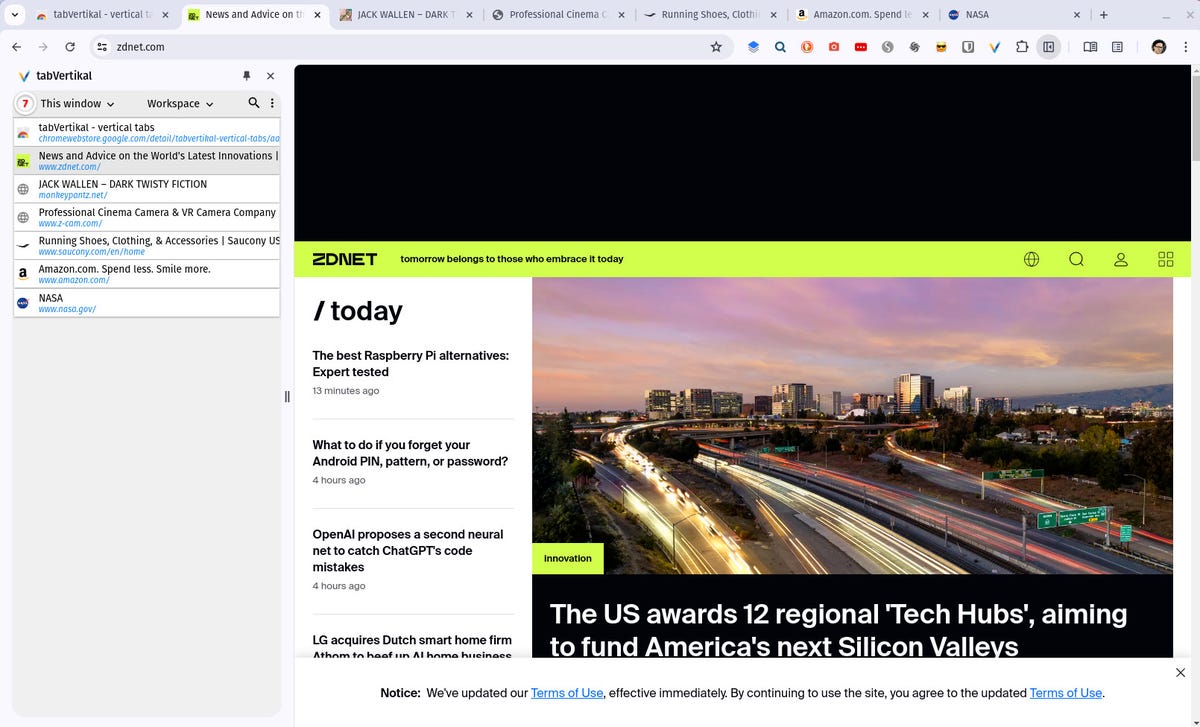
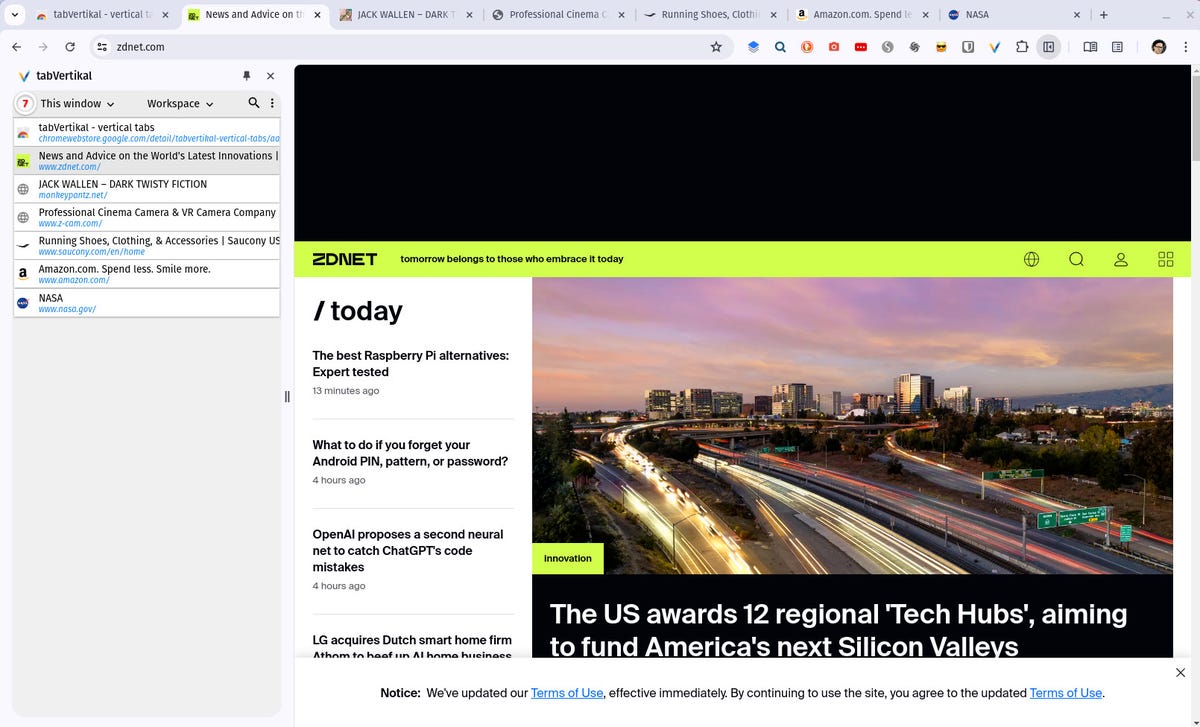
Jack Wallen/ZDNET
TabVertikal uzantısı aynı zamanda Chrome’a çalışma alanları da ekler. Bu özellik tek başına uzantıyı kullanmaya değer kılar. Çalışma Alanı açılır menüsünü tıklarsanız yeni çalışma alanları oluşturmaya başlayabilirsiniz.
Çalışma alanlarını sekmelerinizi düzenlemenize yardımcı olan kategoriler olarak düşünebilirsiniz. Örneğin üretkenlik, alışveriş, haber, eğlence ve eğitim (ya da neye ihtiyacınız varsa) için çalışma alanlarınız olabilir. Bu çalışma alanlarını oluşturun ve onlara sekmeler eklemeye başlayın. Yapamayacağınız tek şey (ve uzantı geliştiricisinin eklemeyi düşünmesi gerekir), sekmeleri bir çalışma alanından diğerine taşımaktır.
Özel kurallar oluşturun
Bir diğer kullanışlı özellik ise otomatik sekme gruplaması için özel kurallar oluşturma yeteneğidir. Nasıl kural oluşturacağınız aşağıda açıklanmıştır:
TabGroup penceresini açın
Kenar çubuğunun sağ üst köşesindeki üç noktalı menüyü tıklayın ve Grup Kuralları Ekle’yi tıklayın.
Yeni bir kural ekle
Açılan sayfada Kural Ekle’ye tıklayın.
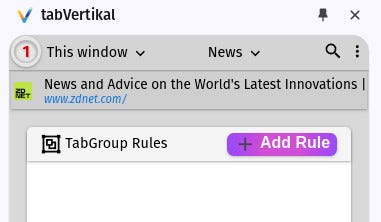
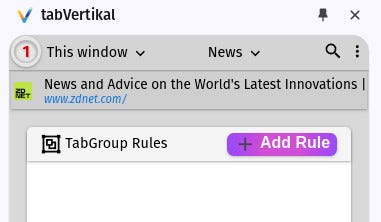
Jack Wallen/ZDNET’in ekran görüntüsü
Tüm kurallarınız burada.
Kuralınızı özelleştirin
Yeni açılır pencerede kurala bir ad verin. Bir sonraki alana başlığın içerebileceği herhangi bir metni (örneğin teknoloji veya haberler) eklemek isteyeceksiniz. Daha sonra sekme grubuna bir başlık ve renk verin ve Kural Oluştur’a tıklayın. Artık yeni oluşturduğunuz kurala uyan bir sekme açtığınızda gruba eklenecektir.
Otomatik sekme gruplandırmayı etkinleştir
Bu yapıldıktan sonra otomatik sekme gruplamasını etkinleştirmeniz gerekir. Kenar çubuğundaki üç nokta menüsünü tıklayın ve Ayarlar’ı seçin. Sekme Dikey Ayarları sayfasında, otomatik sekme gruplamasını Açık konuma getirmek için Açık/Kapalı kaydırıcısını tıklayın.
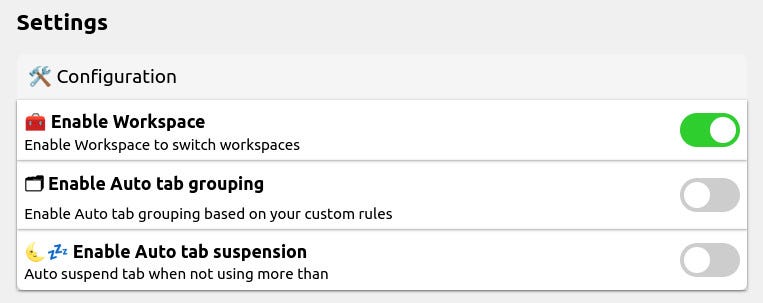
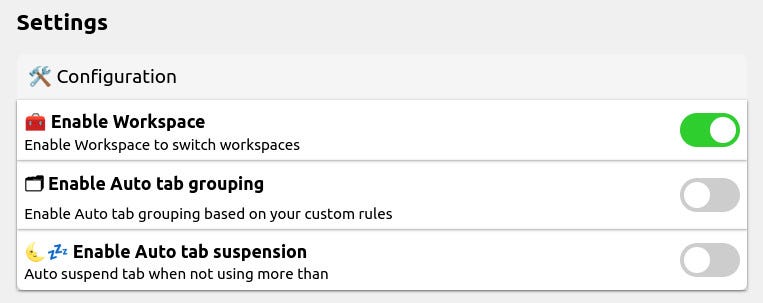
Jack Wallen/ZDNET’in ekran görüntüsü
Otomatik sekme gruplandırmayı etkinleştirmezseniz kurallarınızın hiçbir etkisi olmayacaktır.
Yapacağım tek uyarı tabVertikal’in otomatik gruplama özelliğinin mükemmel olmadığıdır. Bazen ait olmadıkları bir gruba yeni sekmeler eklenir ve bunları gruptan kaldırmak için ikinci bir grup oluşturulması gerekir. Gruptan çıkarma seçeneğinin olmaması gruplama özelliğini sorunlu hale getiriyor.
Chrome için başka dikey sekme uzantıları da var: Yan Paneldeki Dikey Sekmeler, SideTab ProVe Dikey Sekmeler. TabVertikal size göre değilse, bu üç uzantıdan biri işinizi görecektir.

